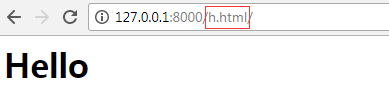1.对于Bottle框架其本身未实现类似于Tornado自己基于socket实现Web服务,所以必须依赖WSGI,默认Bottle已经实现并且支持的WSGI有:
帮助我们写socket的server。
server_names = {
'cgi': CGIServer,
'flup': FlupFCGIServer,
'wsgiref': WSGIRefServer,
'waitress': WaitressServer,
'cherrypy': CherryPyServer,
'paste': PasteServer,
'fapws3': FapwsServer,
'tornado': TornadoServer,
'gae': AppEngineServer,
'twisted': TwistedServer,
'diesel': DieselServer,
'meinheld': MeinheldServer,
'gunicorn': GunicornServer,
'eventlet': EventletServer,
'gevent': GeventServer,
'geventSocketIO':GeventSocketIOServer,
'rocket': RocketServer,
'bjoern' : BjoernServer,
'auto': AutoServer,
}
WSGI
本节笔记:
4.Django:WEB框架中最强大的框架 安装:pip3 install django 环境变量: C:Pythonscript #创建Django工程 django-admin startproject mysite(工程名称) mysite -mysite #首先有1个跟project同名的目录,用于对整个程序进行配置。 -init #在python3中有没有都可以,在Python2中必须有。否则Python不会把上级目录当做一个文件夹,导入函数的时候会报错。 -settings #配置文件 -url #URL对应关系,找不到时就返回404报错。如果找到则触发执行,返回内容。 -wsgi #是一套规则,是个接口。遵循WSGI规范, uwsgi+nginx就能把程序跑起来了。 -manage.py #管理Django程序: -python manage.py -python manage.py startapp xx -python manage.py makemigrations -python manage.py migrate 运行django功能:python manage.py runserver 127.0.0.1:8001
二. pycharm中新建并且运行django.强烈建议要建立在一个干净的目录下,不要跟其它的模块混到一起,否则会出现飘红但是又不报错的烦人事。
2.1 因为安装的pycharm是免费版,所以没法直接创建project,需要在cmd下创建。创建一个s14django程序。
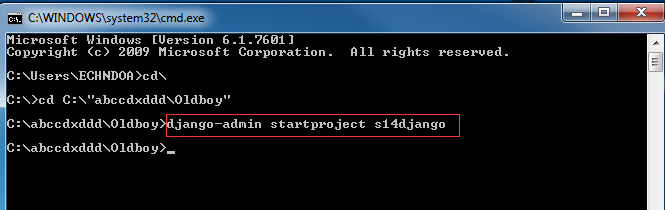
2.2 Django能运行起来,就是因为执行了 python manage.py runserver 127.0.0.1:8000。所以需要对Pycharm进行配置,才能运行程序。
如果上面的Django程序是直接在pycharm中创建的话,pycharm会自动完成下列的配置。
2.2.1 选择菜单【Run】,然后选择【Edit configurations】,弹出如下窗口。
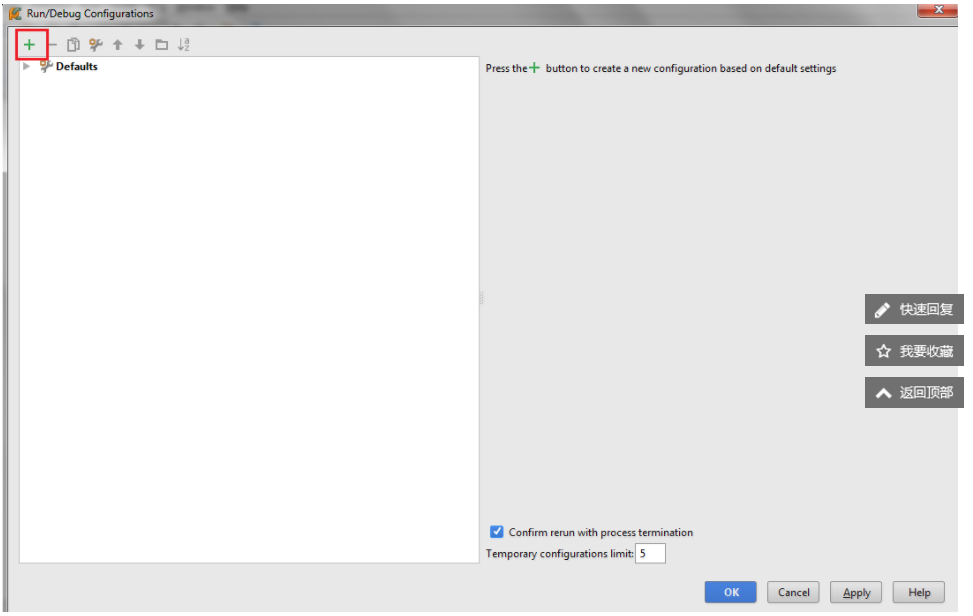
点击左上角的【+】号,然后选择【python】,弹出如下窗口:

其中Name字段可以任意命名,也可以保持默认值,无关紧要!
Script字段必须选择项目所在目录中的manage.py文件。
Script Parameter字段必须填写runserver,
Python Interperer字段选择项目所用的Python版本,
然后点击【Ok】
此时,Pycharm主界面如下:

在菜单栏上出现上图所示【run-sever】字样,此处的名称就是上一步中name字段中所写的名称,由你自己命名。
要想调试程序,点击【run-sever】右侧的绿色三角按钮。稍等一会,会出现如下界面:
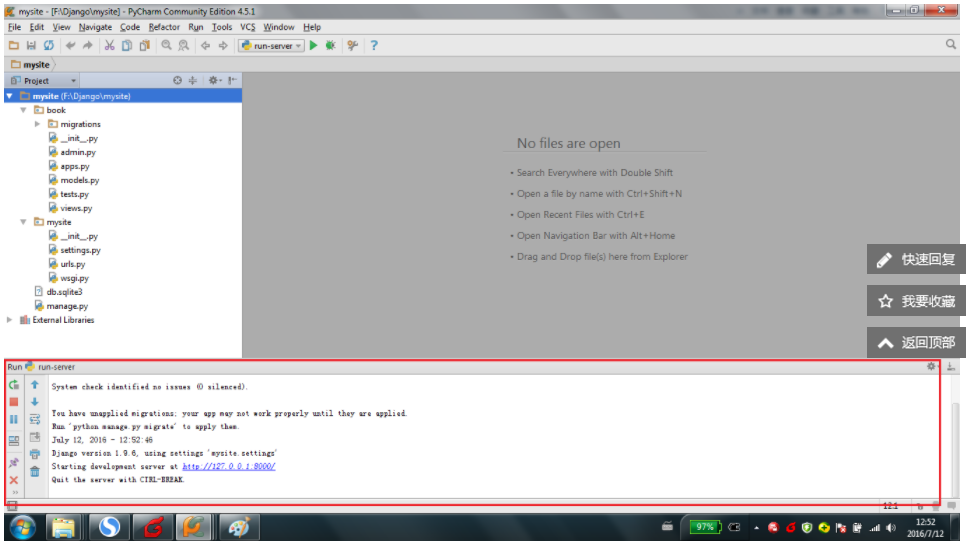
看到上图中的红色区域信息,说明开发服务器已经启动成功!
我们在浏览器窗口中输入 http://127.0.0.1:8000/,看到如下窗口,说明程序运行成功了!

注意:在开发程序时,不需要重复启动开发服务器,一般修改代码后,开发服务器会自动重启,更新为修改后的内容,方便调试和开发。
至此,我们便在Pycharm中搭建好Django的开发环境了。
根据urls里面的对应关系,访问如下界面

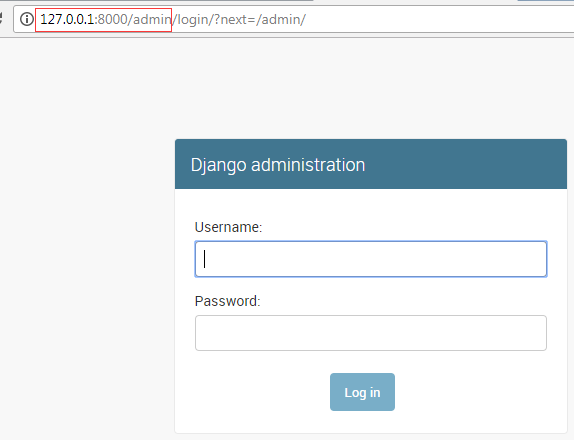
2.3 自己往urls里面添加一个对应关系已经函数,测试运行。
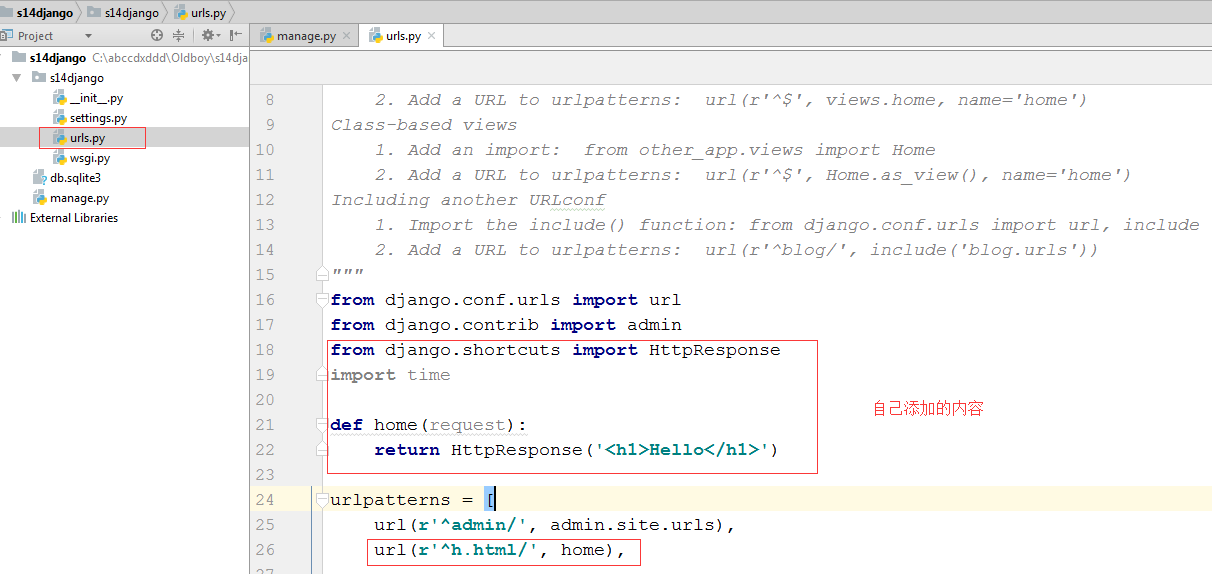
运行效果: